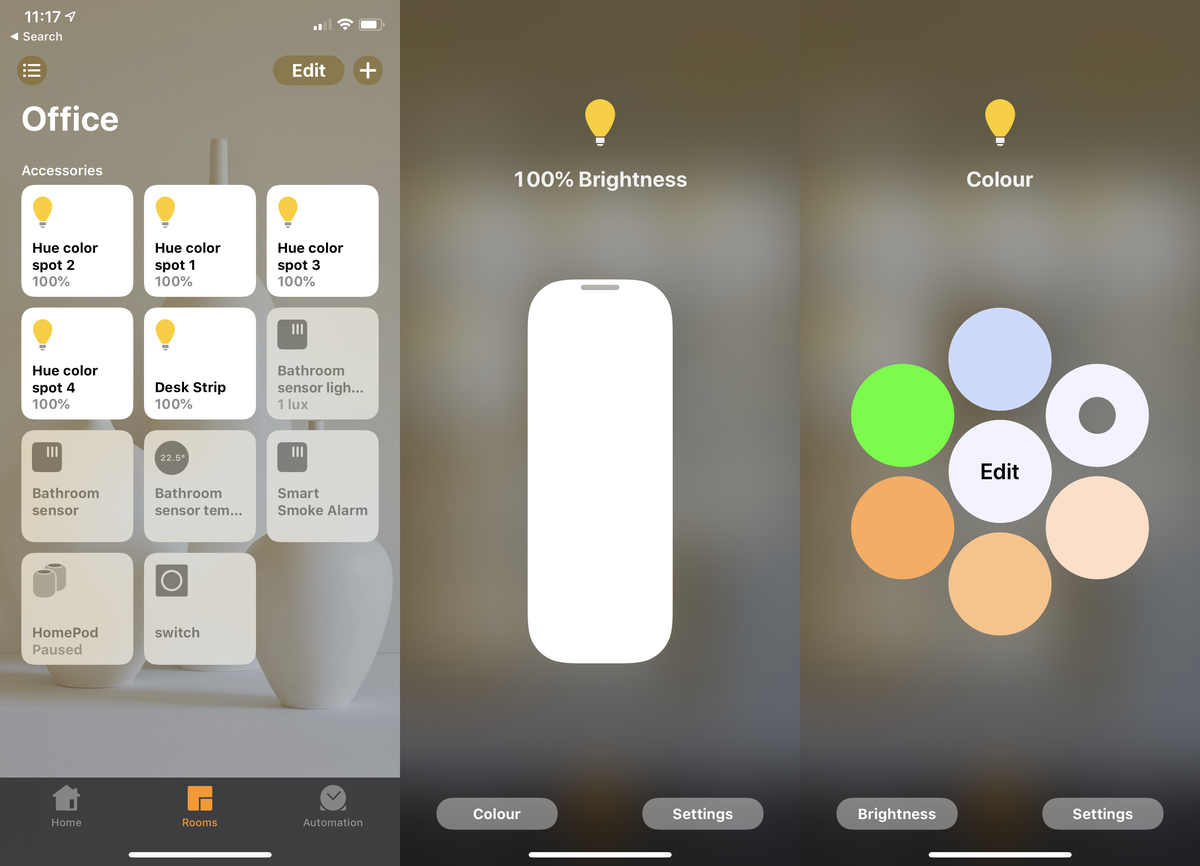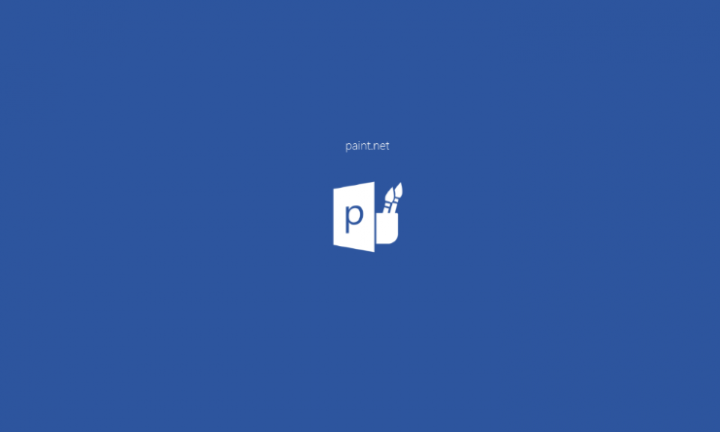रेन सॉफ़्टवेयर सॉफ़्टवेयर का उपयोग कैसे करें.001 - त्रुटि ठीक करें

जब भी सिस्टम को बूट करते समय कुछ गलत होता है, खिड़कियाँ पहले स्वचालित मरम्मत विज़ार्ड में चलता है और समस्याओं को स्वचालित रूप से भी ठीक करता है। और अगर यह विफल हो जाता है, तो आप लोगों को मशीन को रिफ्रेश या रीसेट करना होगा। हालाँकि, ज्यादातर समय, विंडोज 10 रीसेट विफल हो गया और निम्नानुसार त्रुटि संदेश उत्पन्न हुआ। इस लेख में, हम रेन सॉफ्टवेयर सॉफ्टवेयर का उपयोग कैसे करें के बारे में बात करने जा रहे हैं। 001 - त्रुटि को ठीक करें।
विंडोज 7 . के लिए वाईफाई सिग्नल स्ट्रेंथ ऐप
जब भी सिस्टम को बूट करते समय कुछ गलत होता है, खिड़कियाँ में चलता है स्वचालित मरम्मत विज़ार्ड और फिर समस्याओं को स्वचालित रूप से ठीक करता है। लेकिन, ज्यादातर समय, यहां तक कि स्वचालित मरम्मत सिस्टम को ठीक करने के लिए स्वयं विफल हो जाता है, और इसलिए आपको करना होगा ताज़ा करना या रीसेट यंत्र। हालाँकि, हमें अभी पता चला है कि कब स्वचालित मरम्मत विफल रहता है, आप नहीं कर सकते ताज़ा करना या रीसेट आपकी प्रणाली।
यदि आप लोग के लिए प्रयास करने का प्रयास करते हैं ताज़ा करें, आप लोग निम्न त्रुटि देखेंगे:
आपके पीसी को रीफ्रेश करने में एक समस्या हुई। कोई बदलाव नहीं किया गया।
और अगर आप उपयोग करने जा रहे हैं रीसेट सुविधा, तो एक और त्रुटि है, वह है:
आपके पीसी को रीसेट करने में एक समस्या हुई।
अब तक हमने यह भी देखा है कि आप या तो नहीं कर सकते हैं ताज़ा करना या रीसेट आपका सिस्टम भी। इस लेख में, मैं आपको इस समस्या को ठीक करने का तरीका दिखाऊंगा। इस समस्या के पीछे का कारण वास्तव में भ्रष्टाचार या रजिस्ट्री पित्ती की खराबी है प्रणाली तथा सॉफ्टवेयर रजिस्ट्री कॉन्फ़िगरेशन की शाखाएँ भी। यह एक सामान्य या औसत कंप्यूटर उपयोगकर्ता की धारणा से परे है, और वह इसे ठीक करने के लिए आसान चरणों को जानना चाहता है।
यहां बताया गया है कि आप वास्तव में यह कैसे कर सकते हैं:
रेन सॉफ़्टवेयर सॉफ़्टवेयर का उपयोग कैसे करें.001 - त्रुटि ठीक करें
- आपको बूट करना होगा प्रणाली पुनर्प्राप्ति विकल्प . फिर . पर टैप करें सही कमाण्ड विकल्प:

- फिर, निम्न स्क्रीन में व्यवस्थापक खाता चुनें:
- अब उस व्यवस्थापक खाते के लिए क्रेडेंशियल दें जिसे आपने पिछले चरण में चुना था:
- अंत में, में सही कमाण्ड विंडो में, आपको निम्न कमांड टाइप करनी होगी और क्लिक करना होगा दर्ज प्रत्येक के बाद कुंजी:
सीडी %windir%system32config
रेन सिस्टम सिस्टम.001
रेन सॉफ्टवेयर सॉफ्टवेयर.001
- आप लोग अब बंद कर सकते हैं सही कमाण्ड खिड़की, जो मूल रूप से आपको ले जाती है विंडोज रिकवरी एनवायरनमेंट स्क्रीन। चुनें जारी रखें आपके ऑपरेटिंग सिस्टम में आने के लिए विकल्प। रिबूट के बाद, आप लोग पाएंगे कि समस्या पहले ही हल हो चुकी है।
सिस्टम पुनर्स्थापना बिंदु का उपयोग करें
अगर मिलता रहे आपके पीसी को रीसेट करने में एक समस्या थी संदेश। तब आप सिस्टम पुनर्स्थापना करके इसे हल करने में सक्षम हो सकते हैं।
यदि आप परिचित नहीं हैं, तो सिस्टम रिस्टोर एक ऐसी सुविधा है जो आपको अपने पीसी को पिछली स्थिति में पुनर्स्थापित करने और प्रक्रिया में बहुत सारी समस्याओं को ठीक करने की अनुमति देती है।
सिस्टम पुनर्स्थापना का उपयोग करना वास्तव में सरल है, और आप लोग निम्न कार्य करके अपने पीसी को पुनर्स्थापित कर सकते हैं:
कदम | रेन सॉफ्टवेयर सॉफ्टवेयर.001
- खटखटाना विंडोज की + एस और फिर दर्ज करें सिस्टम रेस्टोर . करने के लिए चुनना पुनर्स्थापन स्थल बनाएं मेनू से भी
- सिस्टम गुण अब विंडो भी दिखाई देगी। खटखटाना सिस्टम रेस्टोर
- जब सिस्टम रेस्टोर विंडो खुलती है, फिर बस पर टैप करें अगला
- यदि उपलब्ध हो, तो आपको जांचना होगा अधिक पुनर्स्थापना बिंदु दिखाएं विकल्प। अब वांछित पुनर्स्थापना बिंदु चुनें और टैप करें अगला .
- अब आपको प्रक्रिया को पूरा करने के लिए स्क्रीन पर दिए गए निर्देशों का पालन करना होगा।
जब आपका सिस्टम बहाल हो जाता है, तो समस्या भी पूरी तरह से हल हो जानी चाहिए। यदि कोई पुनर्स्थापना बिंदु उपलब्ध नहीं हैं, तो बस नियंत्रण कक्ष पर जाएं, पुनर्प्राप्ति की खोज करें, और पुनर्प्राप्ति चुनें। सिस्टम रिस्टोर को कॉन्फ़िगर करने के लिए हेड और फिर इस विकल्प को चालू करने के लिए कॉन्फ़िगर करें और सिस्टम सुरक्षा चालू करें चुनें।
निष्कर्ष
ठीक है, वह सब लोग थे! मुझे उम्मीद है कि आप लोगों को यह रेन सॉफ्टवेयर सॉफ्टवेयर.001 लेख पसंद आया होगा और यह आपके लिए मददगार भी होगा। उस पर हमें अपनी प्रतिक्रिया दें। इसके अलावा अगर आप लोगों के पास इस लेख से संबंधित और प्रश्न और मुद्दे हैं। तो हमें नीचे कमेंट सेक्शन में बताएं। हम आप तक वापस आ रहे हैं जल्द ही।
आपका दिन शानदार गुजरे!
यह भी देखें: विंडोज अपडेट एरर कोड 8024a008 को कैसे ठीक करें